So funktioniert die Migration mit dem Migrationstool SharePoint
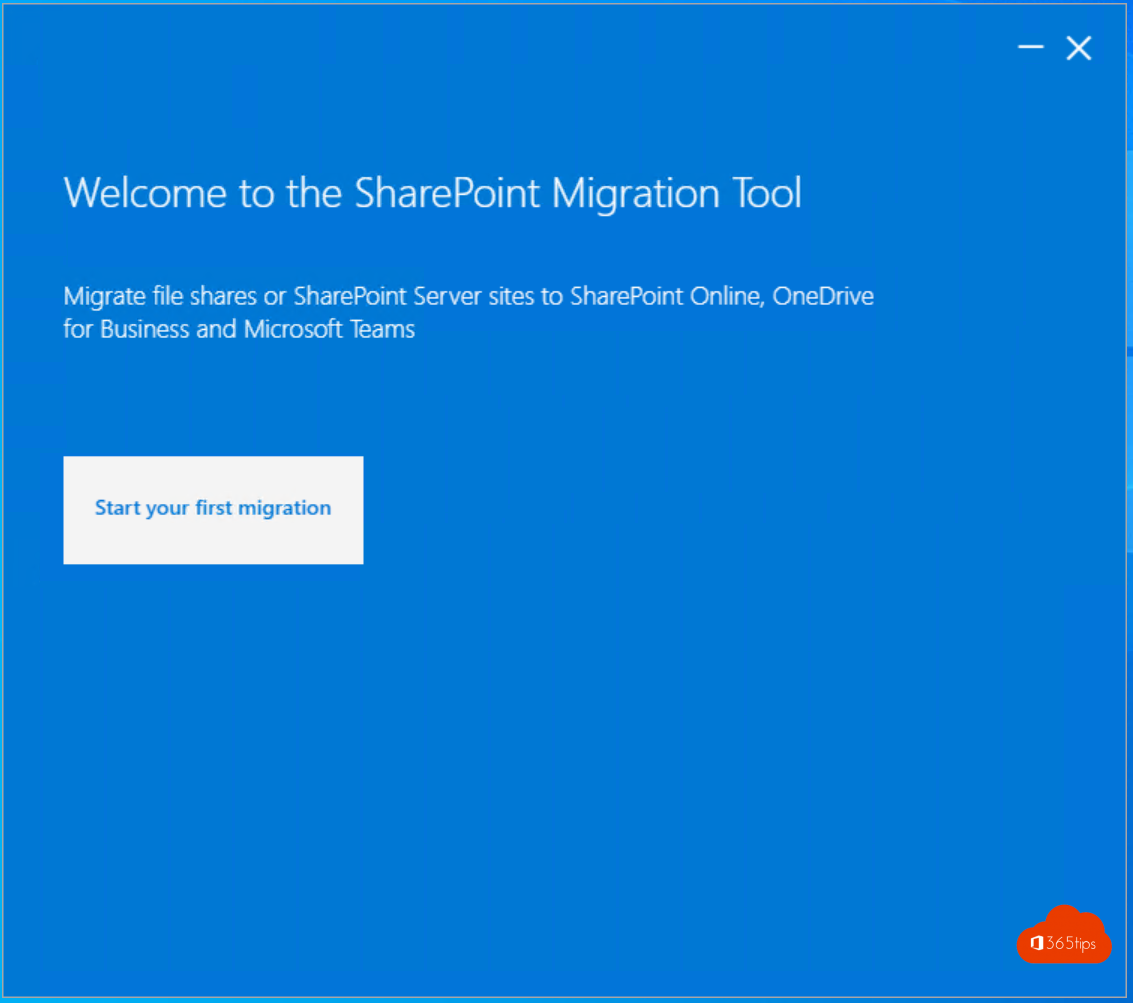
Ist Ihr Unternehmen auf Office 365 und möchten Sie Ihre Dokumente zu OneDrive migrieren? Dann folgen Sie den nachstehenden Anweisungen!
Warum ist es am besten, das SharePoint Migrationstool für persönliche Dokumente zu verwenden?
- Wenn Sie eine tiefe Ordnerstruktur haben, können Sie die Ordner nicht einfach in OneDrive ablegen. (Sync-Client) und der Client wird nicht einige Dateien zu synchronisieren, sehr lästig.
- Zum Beispiel, wenn Sie mehrere Computer haben und bestimmte Daten oder eine große Menge an Daten migrieren möchten.
- Sie verwenden Ihren eigenen Computer und haben keinen Computer von der Arbeit oder möchten den OneDrive-Client nicht verwenden.
1. Laden Sie das Migrationstool SharePoint herunter.
- Laden Sie die Installationsdateien herunter von: https://aka.ms/spmt-ga-page
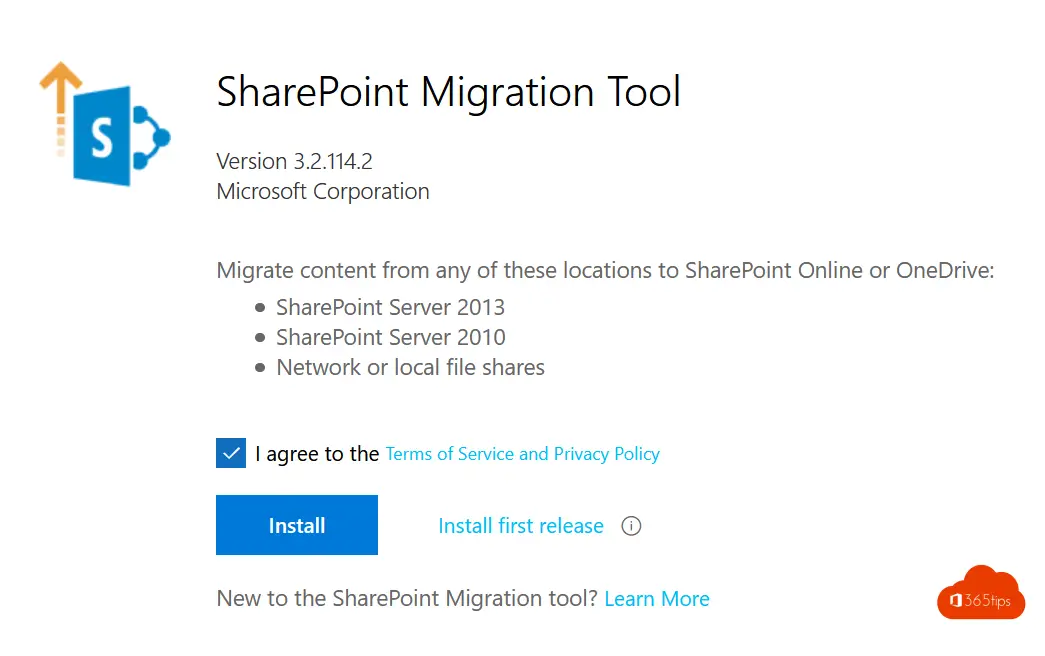
2. Öffnen Sie das Migrationstool
- Migrieren Sie Dateifreigaben oder SharePoint Server-Sites auf SharePoint Online , OneDrive for Business und Microsoft Teams
- Beginnen Sie Ihre erste Migration!
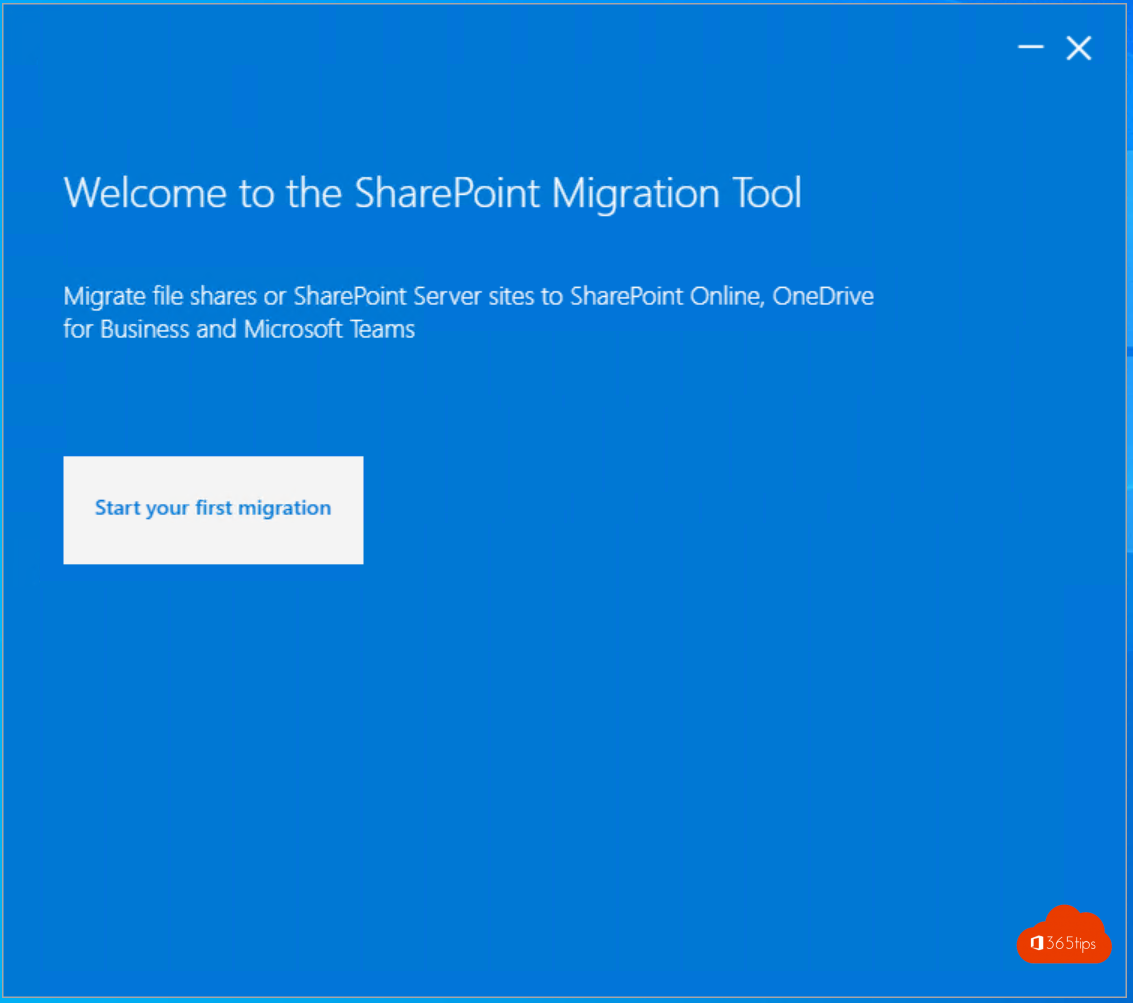
3. Welche Inhalte möchten Sie migrieren?
- Wählen Sie File Share
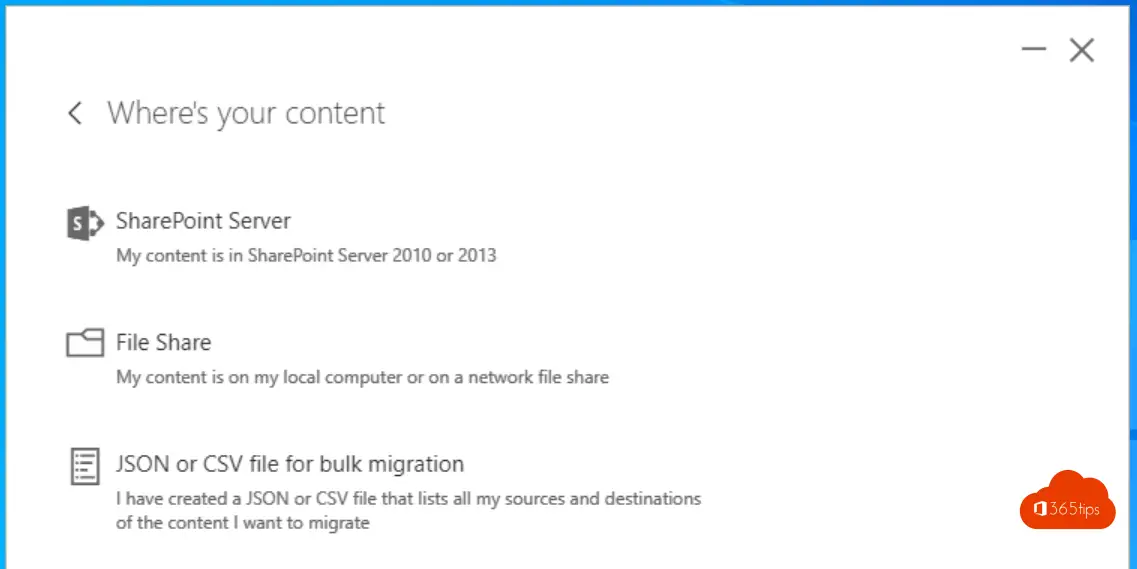
4. Wählen Sie Ihre Quelle
- Wählen Sie die Ordner aus, die Sie migrieren möchten.
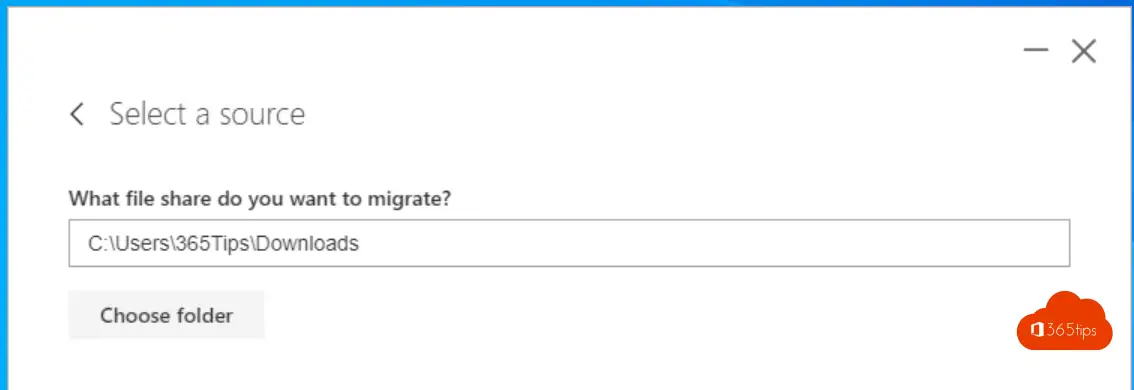
5. Wählen Sie das Ziel
- Anmelden bei https://portal.office.com und navigieren Sie zu Ihrem OneDrive
- Kopieren Sie die URL vom Browser zu Ihrem Ziel im SharePoint Migration Tool
- https://m365tips-my.sharepoint.com/personal/info_365tips_be/ (voorbeeld)
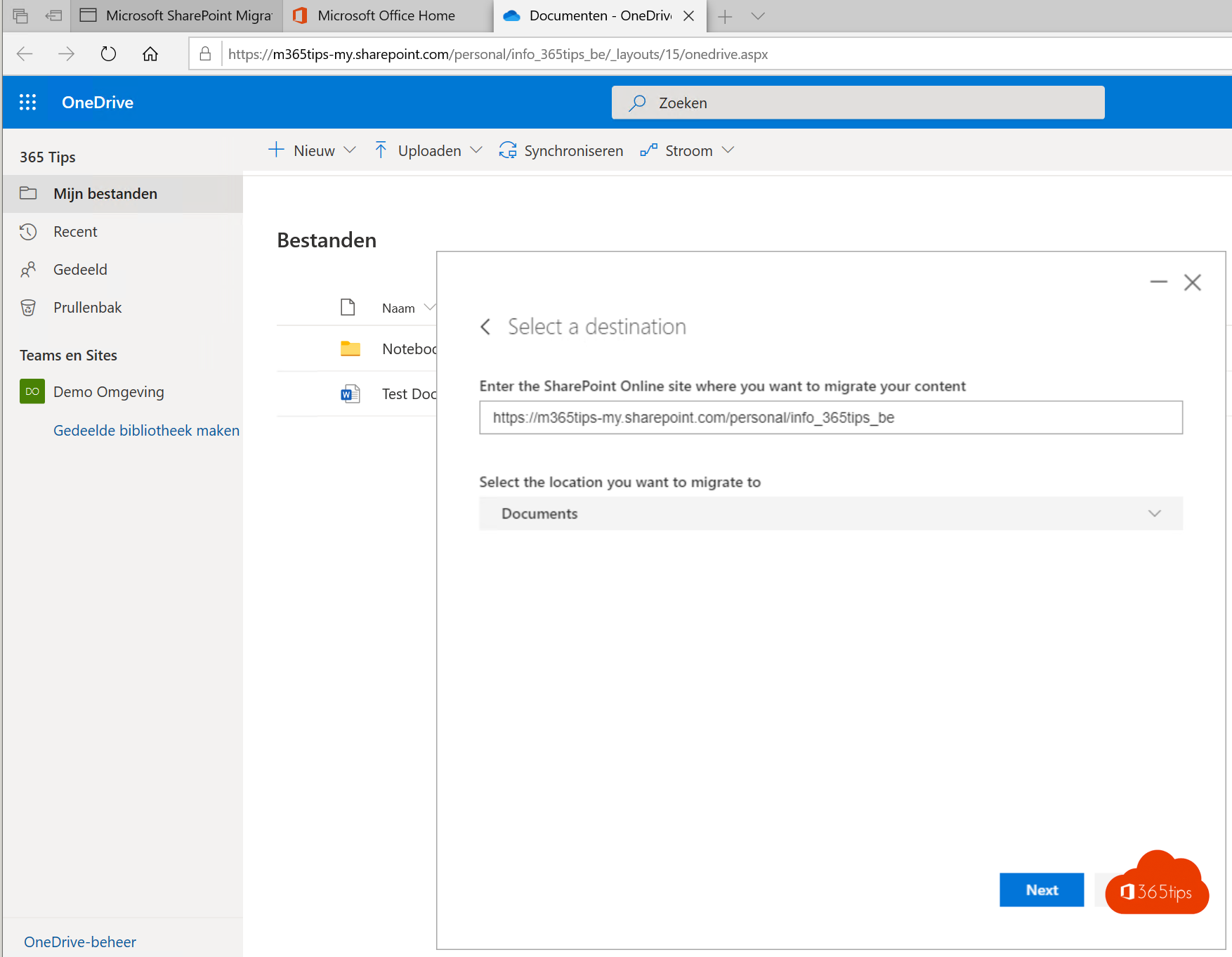
6. Überprüfung der Migration
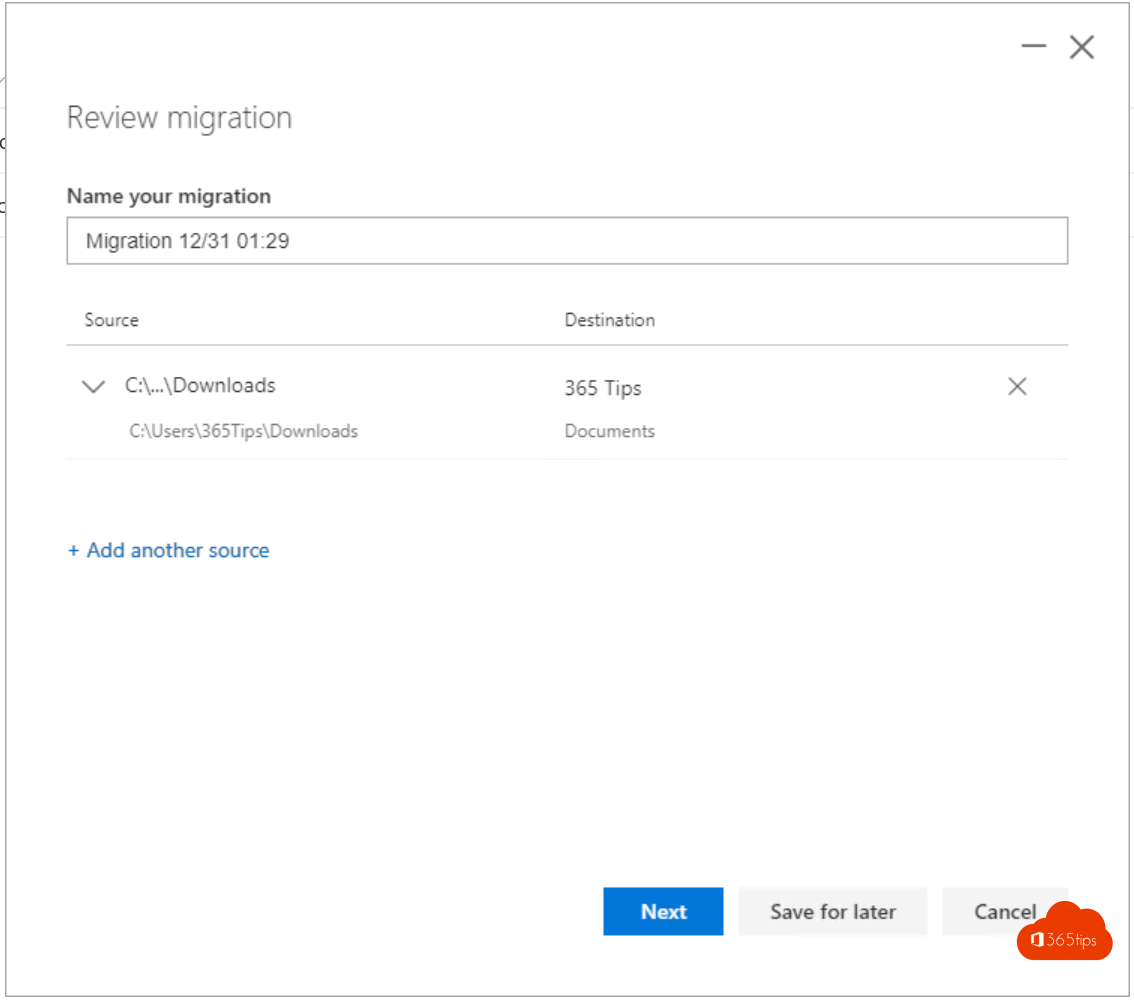
7. Migrieren!
- Klicken Sie auf Migrieren!
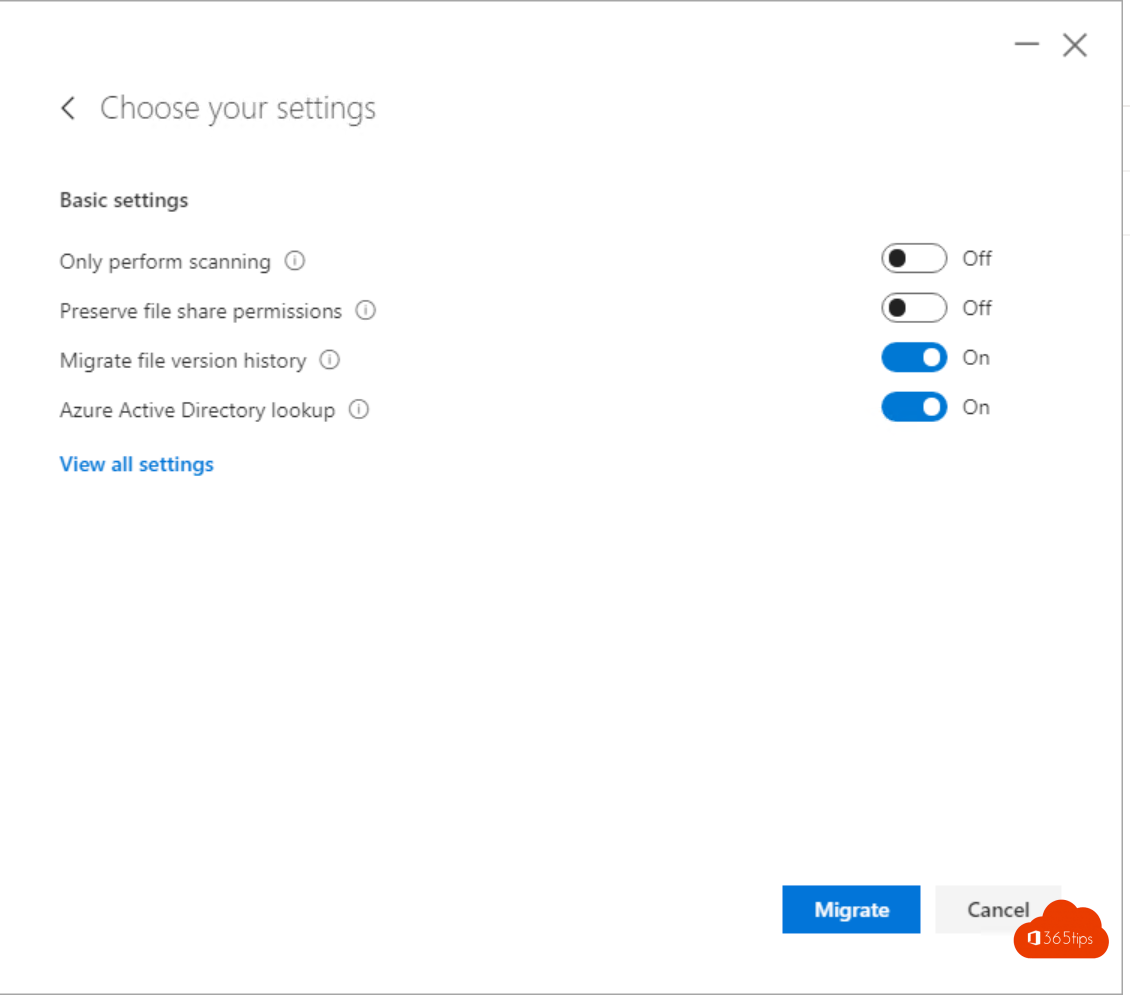
Lesen Sie auch
OneDrive-Datei(en) gelöscht, was nun?
Governance für OneDrive for business
10 Gründe, OneDrive für Unternehmen zu nutzen!
Schnellstart OneDrive für Unternehmen!
Abonnieren
Anmeldung
0 Kommentare